完整指南
目录导读
- 什么是服务器地址信息及其重要性
- 使用开发者工具查看服务器信息
- 通过浏览器扩展获取服务器详情
- 命令行方法查看服务器IP
- 移动端谷歌浏览器查看方法
- 常见问题与解答
在互联网浏览过程中,了解网页背后的服务器信息对于开发人员、网络安全爱好者和普通用户都具有重要意义,本文将详细介绍如何在谷歌浏览器中查看网页的服务器地址信息,包括IP地址、主机提供商、服务器位置等关键数据。
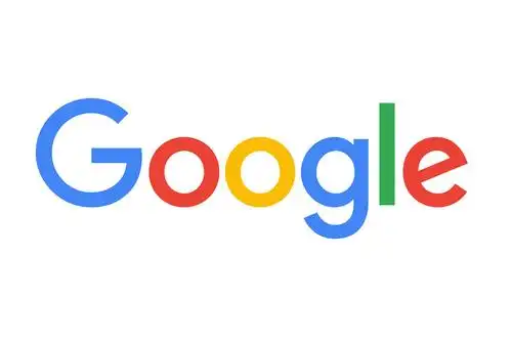
什么是服务器地址信息及其重要性
服务器地址信息指的是托管网站内容的计算机系统的网络标识和相关信息,主要包括:
- IP地址:服务器的唯一网络标识符
- 服务器类型:如Apache、Nginx、IIS等
- 地理位置:服务器所在的国家和城市
- 主机提供商:如AWS、Cloudflare、阿里云等
- SSL证书信息:网站的安全凭证详情
了解这些信息有多方面用途:网站开发调试、网络安全分析、访问速度优化、竞争对手研究等,对于普通用户,当遇到无法访问的网站时,查看服务器信息可以帮助诊断是本地网络问题还是服务器问题。
使用开发者工具查看服务器信息
谷歌浏览器内置的开发者工具是获取服务器信息最直接的方式:
网络面板查看法
- 打开目标网页后,右键点击页面空白处,选择"检查"或直接按F12键
- 切换到"Network"(网络)标签
- 刷新页面(F5)以捕获所有网络请求
- 点击任意资源请求,在右侧Headers(标头)标签下查看:
- Remote Address:显示服务器的IP地址和端口
- Response Headers中的Server字段:显示服务器类型和版本
详细步骤示例
以查看谷歌浏览器官网为例:
- 访问https://www.google-go.com.cn/
- 按F12打开开发者工具
- 选择Network标签并刷新页面
- 点击左侧列表中的第一个文档请求(通常是网页主文档)
- 查看Headers选项卡下的General部分,找到"Remote Address"字段
- 在Response Headers部分查找"Server"字段
这种方法可以获取到最准确的服务器连接信息,因为它是浏览器实际连接的地址。
通过浏览器扩展获取服务器详情
对于非技术用户,浏览器扩展提供了更友好的界面来查看服务器信息:
推荐扩展
-
Server IP & Country Display:
- 安装后直接在地址栏旁显示网站IP和国家
- 点击图标可查看更详细信息
-
Web Developer:
- 多功能开发工具,包含查看服务器信息功能
- 安装后点击工具栏图标,选择"Miscellaneous" > "View Server Information"
-
Live HTTP Headers:
- 专门用于监控HTTP请求和响应头
- 可以查看详细的服务器信息
扩展安装步骤
- 打开谷歌浏览器
- 访问Chrome网上应用店
- 搜索上述扩展名称
- 点击"添加到Chrome"完成安装
- 安装后访问目标网站,扩展会自动显示相关信息
使用扩展的优点是简单直观,无需技术背景即可获取服务器信息,但需要注意只从官方应用商店下载可信扩展,避免安全风险。
命令行方法查看服务器IP
除了浏览器内的方法,还可以使用系统命令行工具配合浏览器:
ping命令
- 打开命令提示符(Windows)或终端(Mac/Linux)
- 输入
ping 域名,ping www.google-go.com.cn - 回车后显示的结果中包含服务器的IP地址
nslookup命令
- 打开命令提示符或终端
- 输入
nslookup 域名,nslookup www.google-go.com.cn - 结果显示该域名解析的IP地址列表
tracert/traceroute命令
- 在命令行中输入:
tracert www.google-go.com.cn # Windows traceroute www.google-go.com.cn # Mac/Linux - 命令显示从本地到服务器的完整路径,包括所有中间节点的IP
这些命令行方法获取的IP地址可能与浏览器中直接查看的略有不同,因为大型网站常使用CDN和负载均衡,不同地区用户可能连接到不同的服务器。
移动端谷歌浏览器查看方法
在Android和iOS设备的谷歌浏览器中查看服务器信息:
使用在线工具
- 在移动版谷歌浏览器中访问在线IP查询网站,如:
- whatismyipaddress.com
- ipinfo.io
- 输入要查询的域名
- 网站将返回详细的服务器信息
使用开发者工具(有限)
- 在Android上,打开chrome://inspect
- 连接设备并启用USB调试
- 在电脑上检查移动设备上的网页
推荐移动应用
-
Network Analyzer(iOS/Android):
- 专业的网络诊断工具
- 可查询域名的服务器信息
-
PingTools(Android):
- 多功能网络工具集
- 包含ping、whois、端口扫描等功能
移动端查看服务器信息相对复杂,推荐使用在线工具或专用应用作为补充。
常见问题与解答
Q: 为什么我看到的服务器IP与网站实际主机不同? A: 这可能是因为网站使用了CDN(内容分发网络)、反向代理或负载均衡器,这些技术会在用户和实际服务器之间添加中间层,以提高性能和安全性。
Q: 查看服务器信息是否合法? A: 查看公开网站的服务器信息通常是合法的,因为这些信息是网络通信的必要部分,但不应利用这些信息进行非法活动,如攻击服务器或侵犯隐私。
Q: 如何找到服务器的实际物理位置? A: IP地理位置数据库可以提供大致位置,但通常只能精确到城市级别,而且如果网站使用CDN,显示的位置可能是边缘节点而非原服务器位置。
Q: 为什么有些网站不显示Server字段信息? A: 出于安全考虑,许多网站管理员会配置服务器隐藏或修改Server字段信息,以减少潜在攻击面。
Q: 如何通过谷歌浏览器下载最新版以确保这些功能可用? A: 建议始终从官方谷歌浏览器官网下载浏览器,以确保获得最新功能和安全更新。
掌握在谷歌浏览器中查看服务器信息的方法,不仅能满足技术需求,还能提高网络素养和安全意识,无论是网站开发者、网络管理员还是普通用户,这些技能都能帮助您更好地理解网络工作原理,更安全高效地使用互联网。






